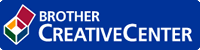Начало > Мобилно > Google Cloud Print > Преди да използвате Google Cloud Print > Регистриране на вашето устройство в Google Cloud Print посредством Google Chrome™
Регистриране на вашето устройство в Google Cloud Print посредством Google Chrome™
Уверете се, че вече сте си създали акаунт в Google. Ако не разполагате с такъв акаунт, влезте в уеб сайта на Google (https://accounts.google.com/signup) от компютър или мобилно устройство и създайте акаунт.
Уверете се, че вашето устройство Brother е неактивно, преди да започнете процеса на регистрация.
Стъпките в този раздел са примери за потребители на Windows.
Екраните на вашия компютър могат да са различни в зависимост от операционната ви система и среда.
- Отворете Google Chrome™ на вашия компютър.
- Влезте в своя акаунт в Google.
- Щракнете върху иконата на менюто Google Chrome™ и след това .
- В раздела Google Cloud Print щракнете върху Управление.
- Следвайте инструкциите на екрана, за да регистрирате вашето устройство.
- Когато се появи съобщение за потвърждение на вашето устройство, натиснете бутона [OK].
 Ако съобщението за потвърждение не се появява на LCD дисплея на вашето устройство, повторете тези стъпки.
Ако съобщението за потвърждение не се появява на LCD дисплея на вашето устройство, повторете тези стъпки. - Когато вашето устройство Brother е успешно регистрирано, то ще се появи в полето Моите устройства.